Mac के लिए Pages यूज़र गाइड
- स्वागत है
-
- फ़ॉन्ट या फ़ॉन्ट आकार बदलें
- डिफ़ॉल्ट फ़ॉन्ट सेट करें
- बोल्ड, इटैलिक, रेखांकित और स्ट्राइकथ्रू करें
- टेक्स्ट का रंग बदलें
- टेक्स्ट में छाया या आउटलाइन जोड़ें
- टेक्स्ट के बड़े अक्षरों को बदलें
- टेक्स्ट शैलियाँ कॉपी और पेस्ट करें
- टेक्स्ट में चिह्नांकन प्रभाव जोड़ें
- हाइफन, डैश और उद्धरण चिह्नों को फ़ॉर्मैट करें
-
- Pages के साथ iCloud Drive का उपयोग करें
- Word, PDF या किसी दूसरे फ़ाइल फ़ॉर्मैट में एक्सपोर्ट करें
- Pages में iBooks Author किताब खोलें
- दस्तावेज़ का फ़ाइल आकार घटाएँ
- बड़े दस्तावेज़ को पैकेज फ़ाइल के रूप में सहेजें
- दस्तावेज़ का कोई पिछला संस्करण रीस्टोर करें
- दस्तावेज़ को दूसरे स्थान पर मूव करें
- दस्तावेज़ को डिलीट करें
- दस्तावेज़ को लॉक करें
- दस्तावेज़ को पासवर्ड से संरक्षित करें
- कस्टम टेम्पलेट बनाएँ और प्रबंधित करें
- कॉपीराइट

Mac पर Pages में सोर्स फ़ाइल जोड़ें, बदलें या डिलीट करें
डिफ़ॉल्ट रूप से, मर्ज फ़ील्ड नाम संपर्क में मौजूद विकल्प होते हैं। कस्टम मर्ज फ़ील्ड नाम जोड़ने के लिए आप Numbers स्प्रेडशीट को सोर्स फ़ाइल के रूप में जोड़ सकते हैं। आप सोर्स फ़ाइल को आसानी से बदल सकते हैं, फ़ाइल के भीतर अलग टेबल चुन सकते हैं या सोर्स फ़ाइल को हटा भी सकते हैं।
स्प्रेडशीट को सोर्स फ़ाइल के रूप में जोड़ें
टूलबार में दस्तावेज़
 पर क्लिक करें, दस्तावेज़ टैब पर क्लिक करें, फिर मेल मर्ज पर क्लिक करें।
पर क्लिक करें, दस्तावेज़ टैब पर क्लिक करें, फिर मेल मर्ज पर क्लिक करें।मर्ज फ़ील्ड जोड़ें पर क्लिक करें, फिर स्प्रेडशीट से जोड़ें पर क्लिक करें।
आप जो स्प्रेडशीट चाहते हैं, उसे ढूँढें, फिर “खोलें” पर क्लिक करें।
यदि स्प्रेडशीट में एकाधिक टेबल शामिल हैं, तो टेबल पॉप-अप मेनू से अपनी पसंद का टेबल चुनें, फिर “फ़ील्ड के रूप में जोड़ें” पर क्लिक करें।
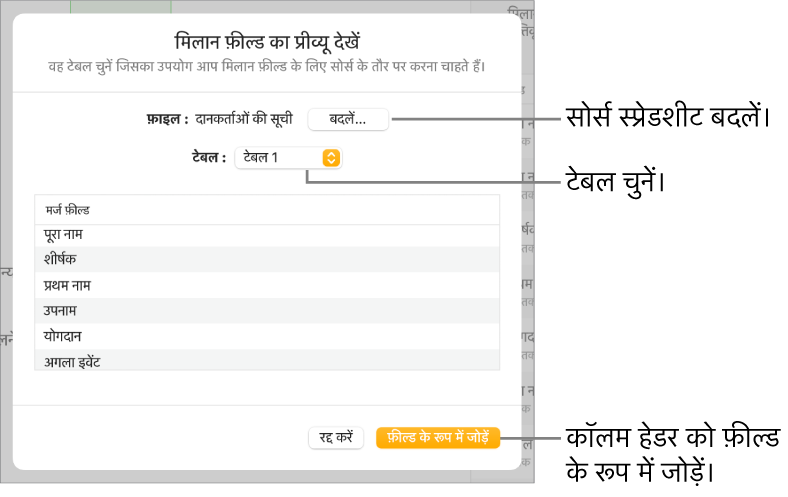
“मर्ज फ़ील्ड जोड़ें” सूची आपके द्वारा चुने गए टेबल में मौजूद कॉलम हेडर में अपडेट होती है।
सोर्स स्प्रेडशीट या टेबल बदलें
दस्तावेज़
 साइडबार के मेल मर्ज विकल्पों में “मर्ज फ़ील्ड जोड़ें” पर क्लिक करें, [स्प्रेडशीट नाम] > “बदलें” पर जाएँ, फिर निम्नलिखित में से एक कार्य करें :
साइडबार के मेल मर्ज विकल्पों में “मर्ज फ़ील्ड जोड़ें” पर क्लिक करें, [स्प्रेडशीट नाम] > “बदलें” पर जाएँ, फिर निम्नलिखित में से एक कार्य करें :सोर्स स्प्रेडशीट बदलें : मौजूदा फ़ाइल नाम के आगे “बदलें” पर क्लिक करें, फिर एक नई स्प्रेडशीट चुनें।
मौजूदा स्प्रेडशीट में मौजूद सोर्स टेबल बदलें : टेबल के आगे स्थित पॉप-अप मेनू पर क्लिक करें और एक नया टेबल चुनें।
नोट : यदि आप सोर्स स्प्रेडशीट की जानकारी बदलते हैं (उदाहरण के लिए, नाम अपडेट करना या नया कॉलम जोड़ना), तो आपको Pages में होने वाले बदलाव देखने के लिए सोर्स को फिर से चुनना होगा।
सोर्स फ़ाइल स्प्रेडशीट को हटाएँ
दस्तावेज़
 साइडबार के मेल मर्ज विकल्पों में “मर्ज फ़ील्ड जोड़ें” पर क्लिक करें, फिर [स्प्रेडशीट नाम] > “हटाएँ” पर जाएँ।
साइडबार के मेल मर्ज विकल्पों में “मर्ज फ़ील्ड जोड़ें” पर क्लिक करें, फिर [स्प्रेडशीट नाम] > “हटाएँ” पर जाएँ। “मर्ज फ़ील्ड जोड़ें” सूची संपर्क के लिए डिफ़ॉल्ट विकल्पों पर रिवर्ट करती है।